关于H盘和G盘
如果您有想要保存在Library IT文件服务器上的个人文件,请将它们存储在您的H驱动器(主目录)上。
如果您有需要多人共享的文件,请将它们存储在G驱动器(组目录)的文件夹中。
H驱动器和G驱动器是“网络驱动器”。
保存在H和G驱动器上的文件每晚都由图书馆IT进行备份。保存在你电脑C盘上的文件不会每晚都备份,如果你的电脑死机,这些文件很容易丢失。
如何得到H和G驱动器设置
- 申请H盘登入“特快专递”车票。一定要包括你的网络ID。
- 在G驱动器上请求一个新文件夹登入“特快专递”车票。包括新文件夹的推荐名称,以及所有需要访问该文件夹的图书馆员工的姓名和网络ID。
如何查看您的H盘和G盘文件夹
要查看您的H驱动器或G驱动器文件夹的内容,单击计算机桌面上的“计算机”图标。您有权访问的所有网络驱动器都显示在本页的“网络驱动器”部分。单击要查看的驱动器的图标。
如果您的驱动器没有显示,或者您正在从另一台没有自动映射驱动器的计算机访问它,您总是可以自己添加驱动器。对于希望映射的每个驱动器,都必须执行此过程。
- 打开电脑。
- 转到工具菜单并选择“映射网络驱动器”。
- 选择任何可用的字母(或G和H,如果您希望保持一致)作为驱动器字母。
- 输入files.library.illinois.edu \ \ \ groupfiles作为传统G驱动器的文件夹并输入\ \ files.library.illinois.edu \ YourNetID美元用于传统的H驱动器访问。取代YourNetID你的实际NetID。
- 如果您在此计算机上不是以自己的身份登录,请单击“使用不同的用户名连接”。的链接。在弹出的窗口中,输入您的用户名UOFI\YourNetID密码将是您的AD密码。取代YourNetID你的实际NetID。
- 单击Finish。您现在应该看到您的驱动器在“我的计算机”下列出,并显示您所选择的字母。
- 如果您在共享访问机器上,您应该在离开之前再次转到我的计算机断开驱动器。然后转到“工具”菜单,选择“断开网络驱动器”。弹出一个窗口。在那里选择您映射的驱动器并单击Ok按钮。需要为您映射的每个驱动器重复此操作。
当你离开图书馆
当你离开图书馆的工作时,你对H盘和G盘文件夹的访问权将被取消。H盘上的文件将被删除。在离开图书馆之前,请确保将您不想丢失的H盘文件转移到闪存驱动器或其他形式的可移动媒体中。